我的常用软件_工作方式
摸鱼写一篇文 记录自己觉得用起来很方便的工具、工作方式。
2015-11-26 初版
2018-12-03 更新
2019-09-22 工作环境基本在Linux这边之后,做点补充
2020-04-19 补充数据同步、效率提升
桌面环境
因为主业是嵌软开发,大量工具链在windows这边,所以把win作为宿主,linux放虚拟机里跑。
windows下跑Linux虚拟机实不好使用,直接多装了一台实机,所以现在两台实机,分别装win+linux,用barrier共享鼠标键盘。
win下的unix兼容环境msys2
相比cygwin,跑得更快,带包管理器,和arch用的一样pacman。
就这两项,使用起来就要舒服得多。
能用很多unix工具,比如我不会写bat脚本,有这个在win下也能用shell脚本了。
P.S. win10出了个WSL子系统,原理也是做了层翻译,比msys2速度快,已经转用WSL了
mint linux
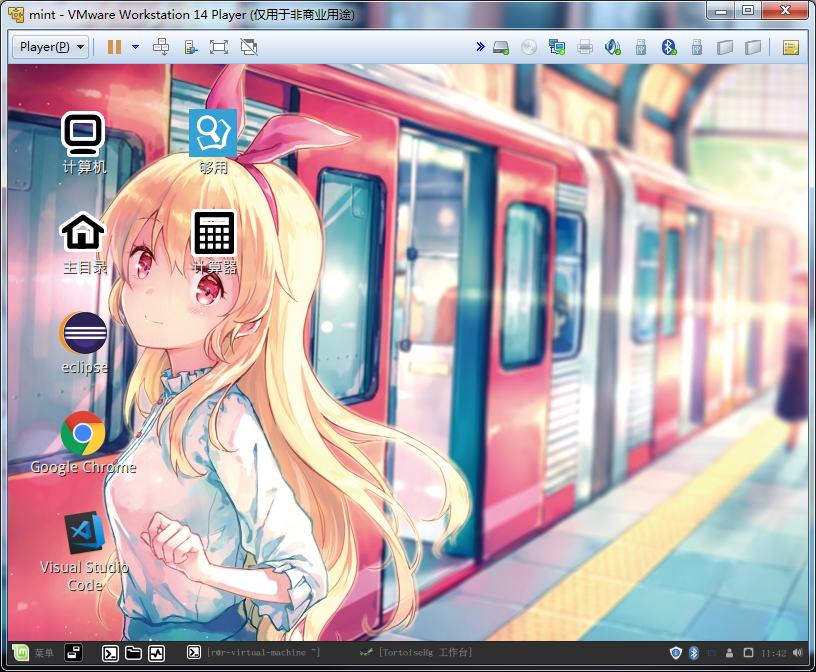
体验不错的桌面环境,ubuntu的包基本都能用,免折腾。
Manjaro Linux
易用的Arch系Linux,选用它主要是软件源的策略对开发者友好,而且有强大的AUR源,用过就不想离开了。
窗口管理器选用i3wm,大量操作摆脱了鼠标。

跨平台桌面工具
Typora
单栏Markdown编辑器,用了一段时间,感觉适合写作,对于日常笔记还是有点“重”。
现在写Blog和Wiki都用这个,很好使,所见即所得(也可切换到源代码模式),在插入图片时可以自定义资源文件夹的相对路径,体验很棒。
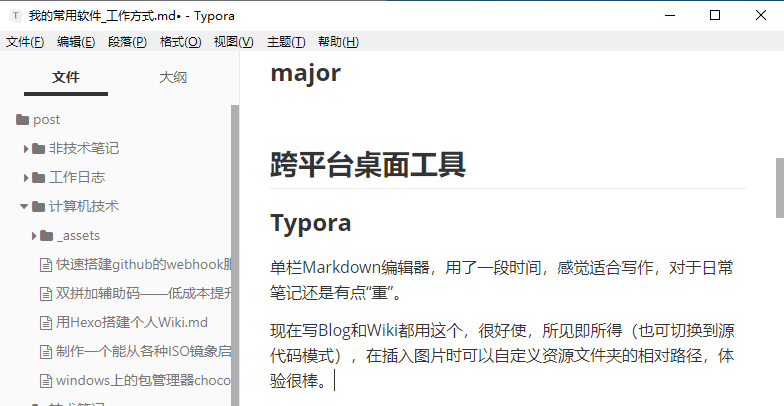
Dokto
局域网内快速分享文件、文本的工具。重点是跨平台,开源免费,QT写的,好多年不更新了但同类工具真没见过能打的,Windows/Linux桌面下都挺好使,Android端体验不佳但聊胜于无。
Ubuntu/Arch的AUR源都有二进制包,Windows的话:https://sourceforge.net/projects/dukto/
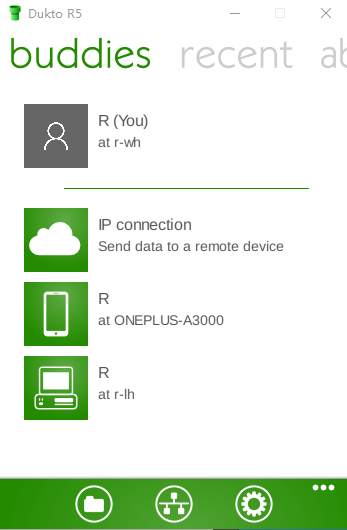
Todo List工具
推荐taskade,这货有Chrome的New Tab插件,在各平台上也客户端。
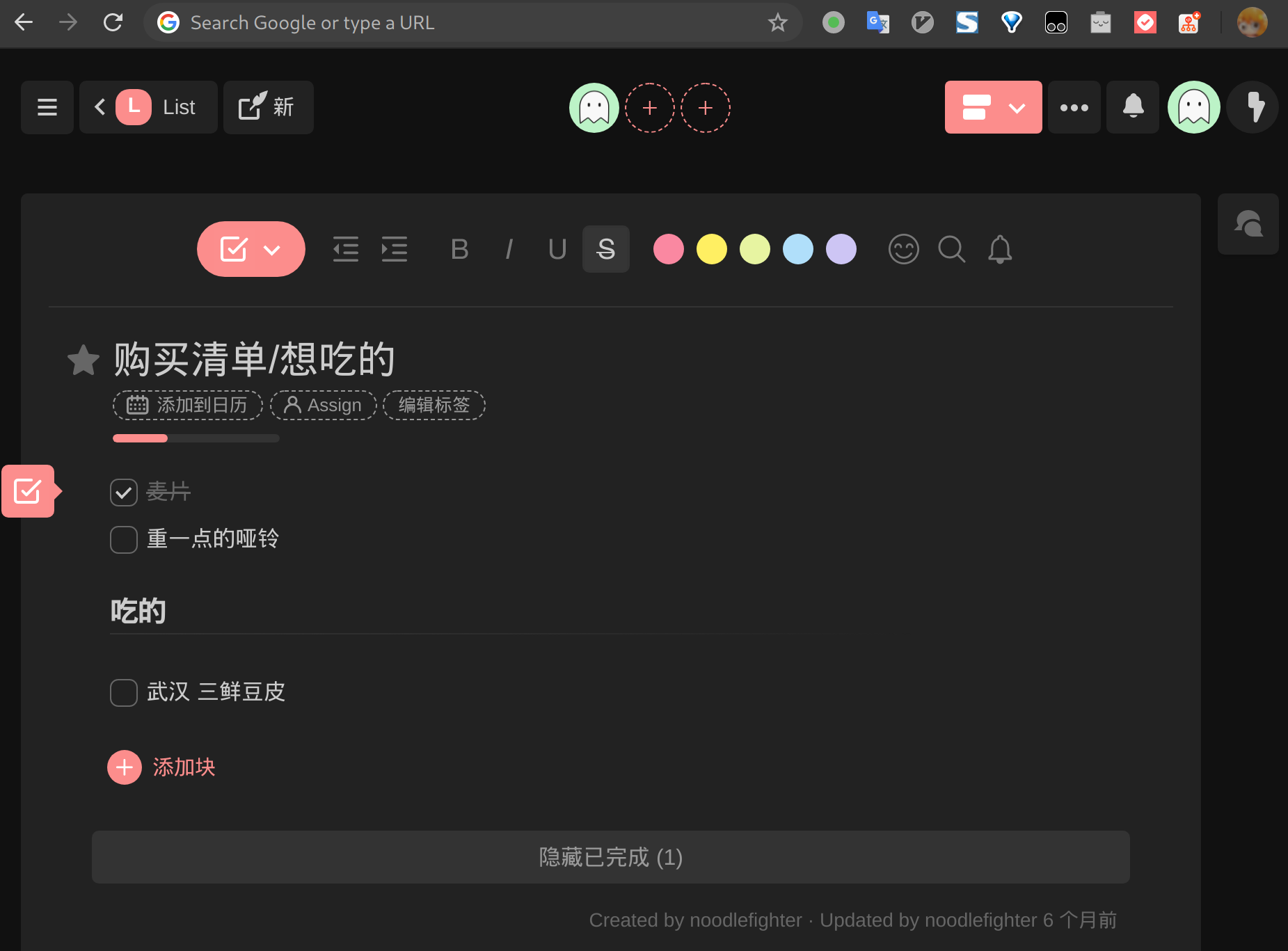
Barrier
共享键盘鼠标,几台电脑能使用同一套键鼠。
其实就是从Synergy那fork过来的,Synergy的build要收费,这个不用。
Windows桌面工具
Clover
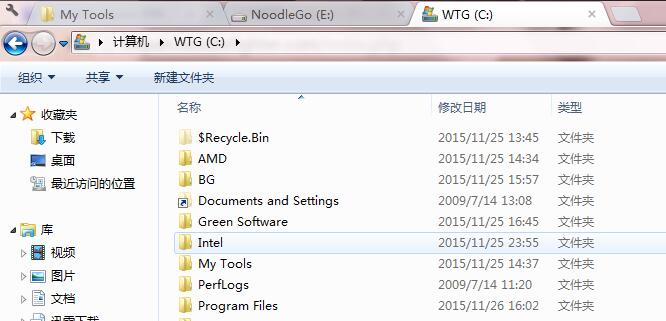
“给资源管理器加上标签页”
P.S. win8之后稳定性变差,已弃用,改用FreeCommander
(2019-01-14)现在已经沦落为国产垃圾,会擅自安装广告软件
f.lux
这玩意可以根据日落时间调节屏幕色温 减少眼睛疲劳 是个好东西
看视频的时候暂停掉就好.
Win 10已经自带了夜间模式
Rolan
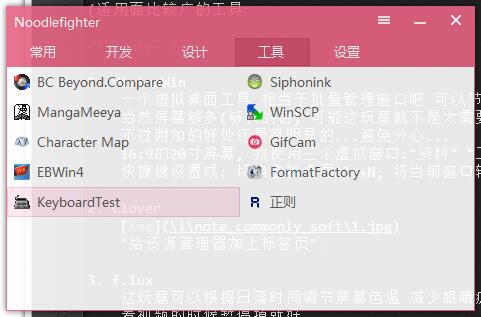
快速启动工具 很好用 (也可以把它装到u盘里, 路径可以设置成自适应的.)
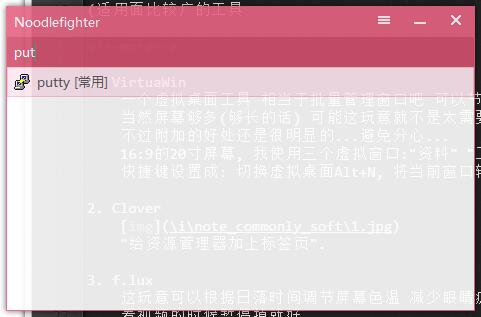
像这样, 想启动程序的时候, 热键呼出, 输入拼音首字或者英文, 回车就能启动.
有了快速启动工具,就可以放空桌面了,配合的Win+R和everything能完成大多数程序的启动。

Alt Drag
按着alt键就能拖动窗口/更改大小/改变透明度之类的…很方便
win自带的工具
calc.exe mspaint.exe charmap.exe
哦 还有一个win7下的截图工具(SnippingTool.exe), 名字太长了, 我把它加在rolan里了.
P.S 截图工具改用snipaste了
FreeCommander
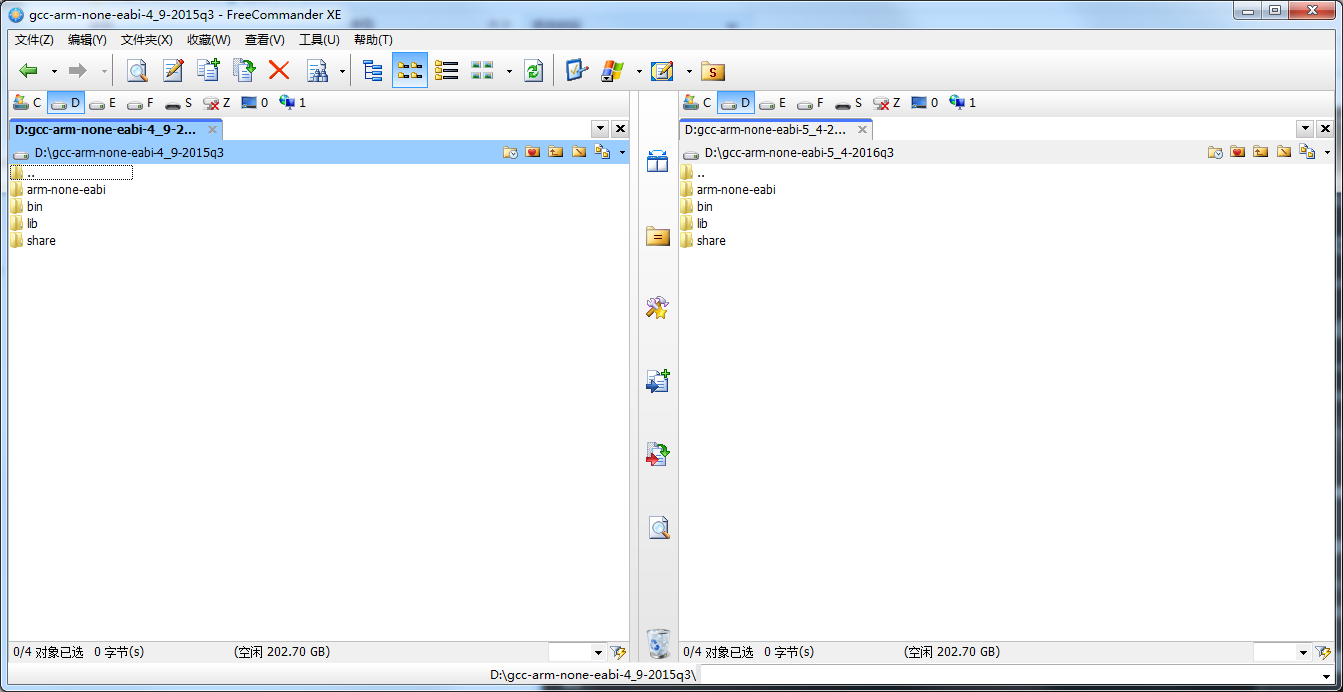
易用的文件管理器。
snipaste

免费截图工具,很好用。
特色是贴图功能,能把截到的图暂时“贴”到屏幕上,有时候开发需要参考,或需要把截到的几张图拼起来:

everything
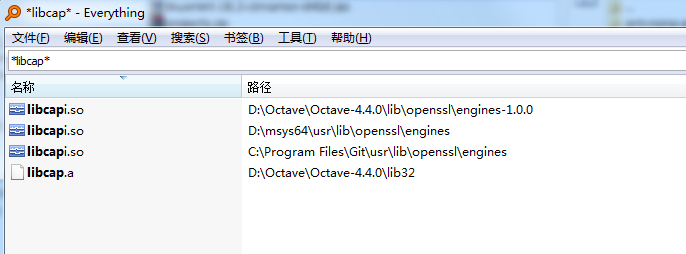
快速找文件的利器,输入文件名字(支持通配符、正则表达式)能快速找到想要的文件。
7-zip
免费、开源的压缩解压工具,包括rar格式在内的常用档都能解,值得一提的是7z格式本身就很优秀。
P.S. Bandizip的GUI的体验比7-zip好太多,换了
Bandizip
免费闭源,压缩解压工具,有一些用户友好的细节,比如右键菜单中有文件预览、不用压缩就能预览图片。
notepad++
免费开源,超轻量编辑器,notepad的替代品,语法高亮,宏。
适用场景,临时改点代码。
Beyond Compare
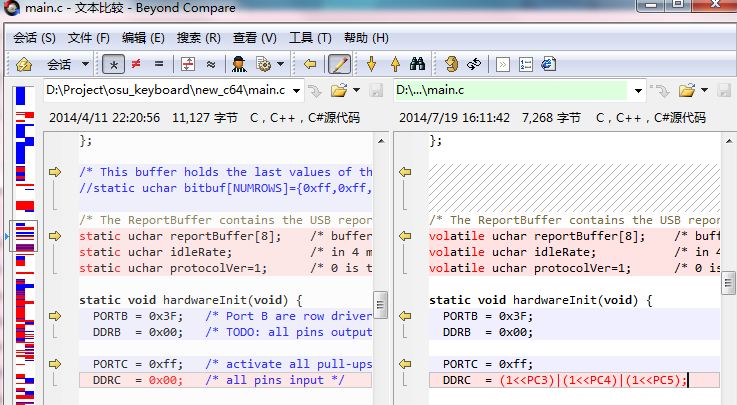
这个用来做对比很管用
有时候需要对比文件夹差异还有手工合并一些文件..
这个能派上大用场 效率工具,是收费软件
MobaXterm
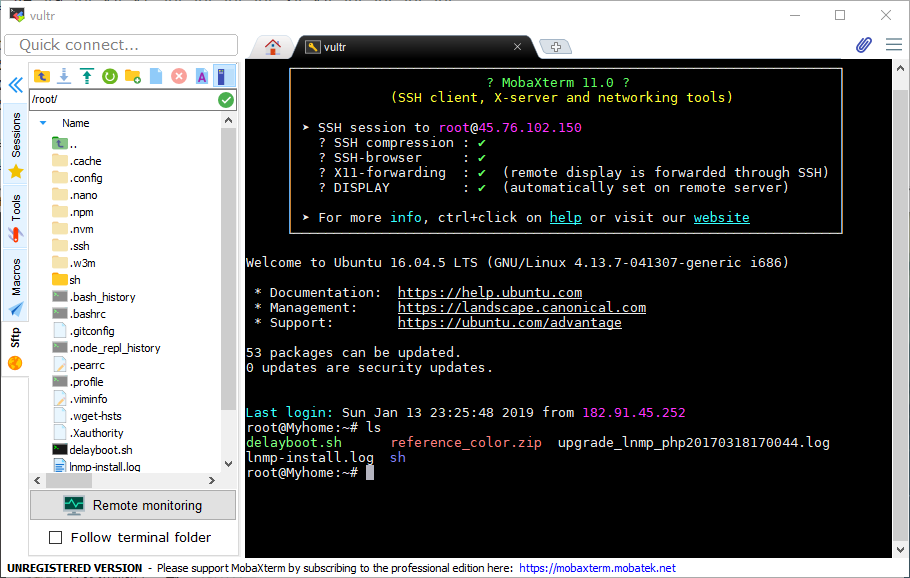
开源SSH工具,有免费许可,用于替代putty和winscp,功能丰富,用户友好。
关于它的免费许可(Home Editon),是允许商用的,但要求软件必须由个人下载,而不能由公司分发。
Linux桌面工具
Alacritty
号称Linux上最快的终端模拟器,确实好用,配置简单。
nemo
图形化文件管理器,有一点特别好用就是访问远程目标,比如SMB、SFTP之类的,常用的直接做成书签,就不用手动搞FUSE了。
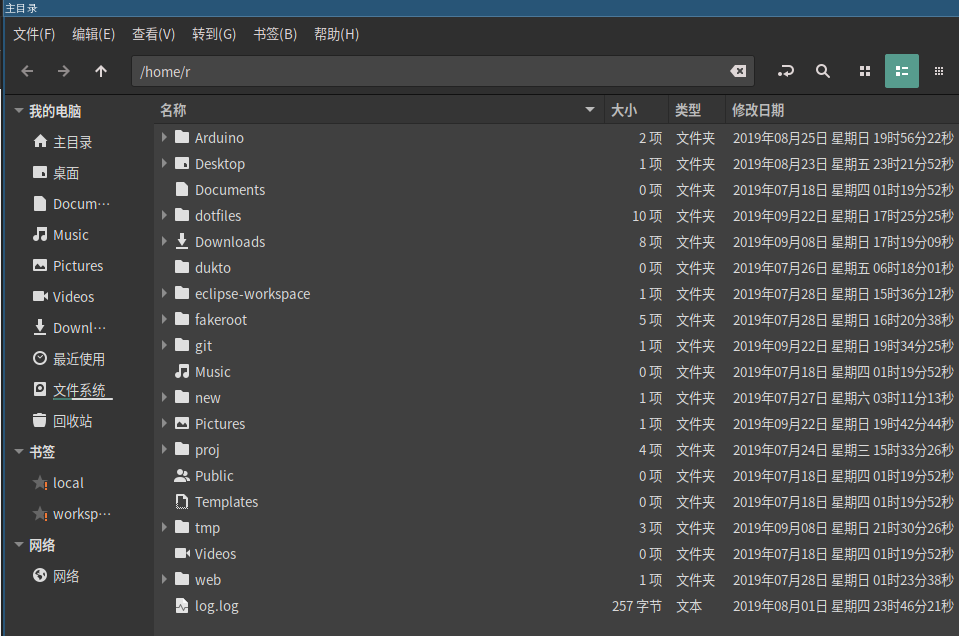
深度截屏(deeppin-screenshot)
不得不说还是国人懂国人,一款类QQ的截屏工具。
https://github.com/linuxdeepin/deepin-screenshot
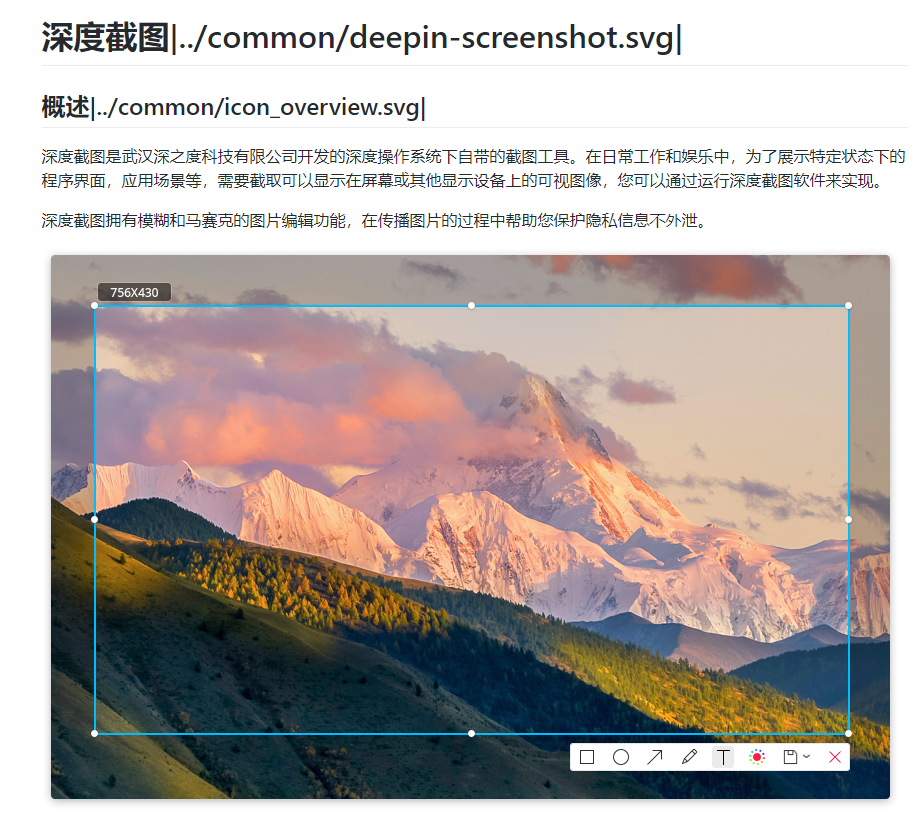
Linux命令行工具
常用CLI工具实在太多了,可以去翻我的wiki的“计算机/Linux/Tools”分类。
Linux环境下整个习惯和win下不太一样,工具比较少有大而全的,比如二进制编辑,win下可能专门开个十六进制编辑器就上了,而那边就会使用xxd工具先转译成十六进制文本,再xxd -r转回去。
正因为命令行下工具丰富,用各类脚本把工具粘在一起实现自动化就很方便,而win下要做自动化很多时候得用AutoHotkey之类的模拟对GUI的操作,相信用电脑时间长了之后,都会想把一些低效的重复操作自动化,win的局限性就在这了,所以我现在更喜欢在Linux那边干活,在Win这边娱乐。
数据同步
在用着的几台式机/笔记本/平板,再加上移动设备会做双系统,反复地配置、同步就成效率问题了。
软件配置同步
Windows下的软件,布置环境的时候用chocolatey批量安装要用的软件,要用的时候再手动配置一下,幸好现在写程序基本用vscode自带同步插件(吐槽一下,之前用eclipse时得整个打包到处copy)。现在的软件基本把配置放User目录下了,应该也能统一管理,但没动力去研究方法。
Linux下的大部分软件都使用$HOME/.config/*中的文本配置文件来配置,加上用的pacman这种无脑给升级到最新的包管理器,只要软件升级时跟着更新配置就行了,用stow+git就能很方便地做版本管理/同步,网络上一搜就能找到相关文章(关键词:“gnu stow dotfiles”)
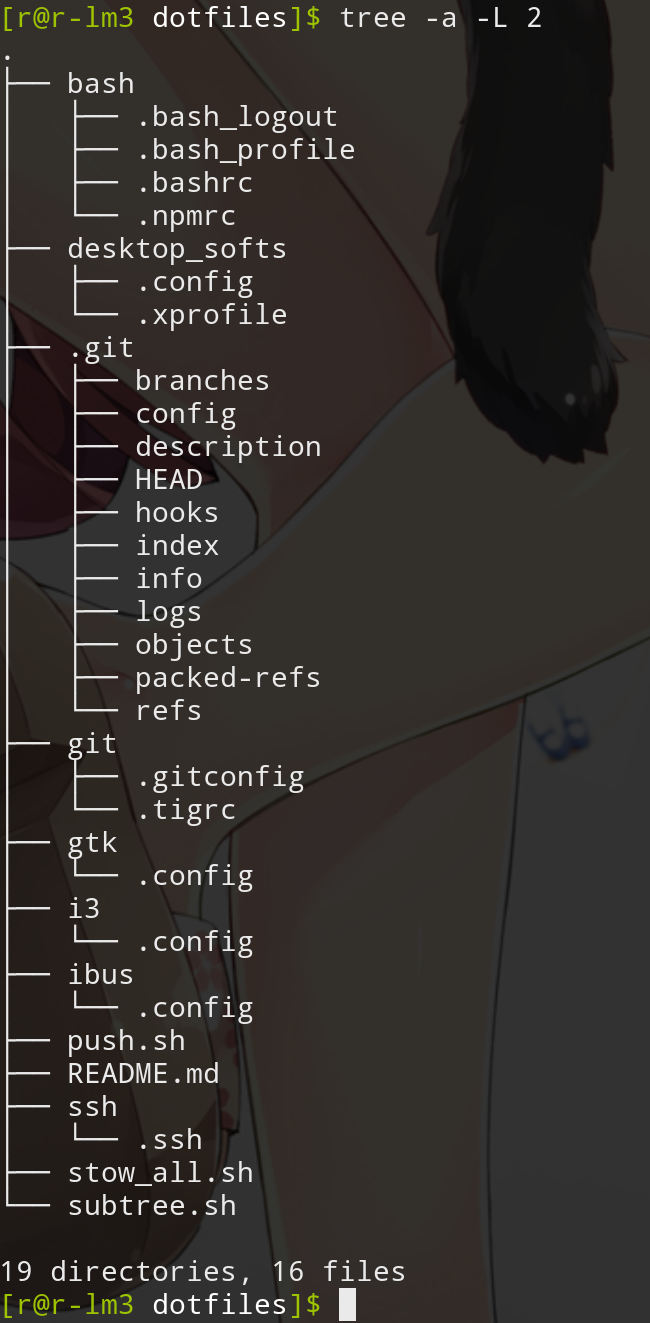
输入法配置同步
如果你是搜狗拼音使用者,能忍受它的广告、缓慢、隐私泄漏等问题,那你很幸运,常用平台上基本有可用的同步功能。
如果你是形码等小词库输入方案用户,这里强烈推荐使用RIME输入法平台,很多方案在这个平台下都有实现,而它在各个平台下的配置文件是相同的(因为使用了通用的输入法库librime),常用的平台上都有对应的前端实现,用git管理起来即可,如我的rime配置。
键盘相关的配置
Windows用户喜欢用AutoHotKey来实现键盘宏,在其他平台下就无法用了,为了统一不同平台的体验,建议使用TMK/QMK固件的键盘,把键盘宏放到键盘固件里,最常见的是GH60:

使用云服务
关于文件同步,坚果云是一个可用项,常用平台都做有客户端,我主要用来同步一些私人笔记;如果有更高要求,自建NAS在今天已经相对容易,各运营商已经支持IPv6,上行带宽也相对充裕了。
一些不方便同步配置的软件,自托管服务(Self-Hosting)也是一个选项,比如RSS阅读器如果不自带同步功能,阅读进度很难用其他方法同步,这时候就可以用自托管的服务器软件,数据都在服务器上,阅读进度就自然地在多个端上同步了。
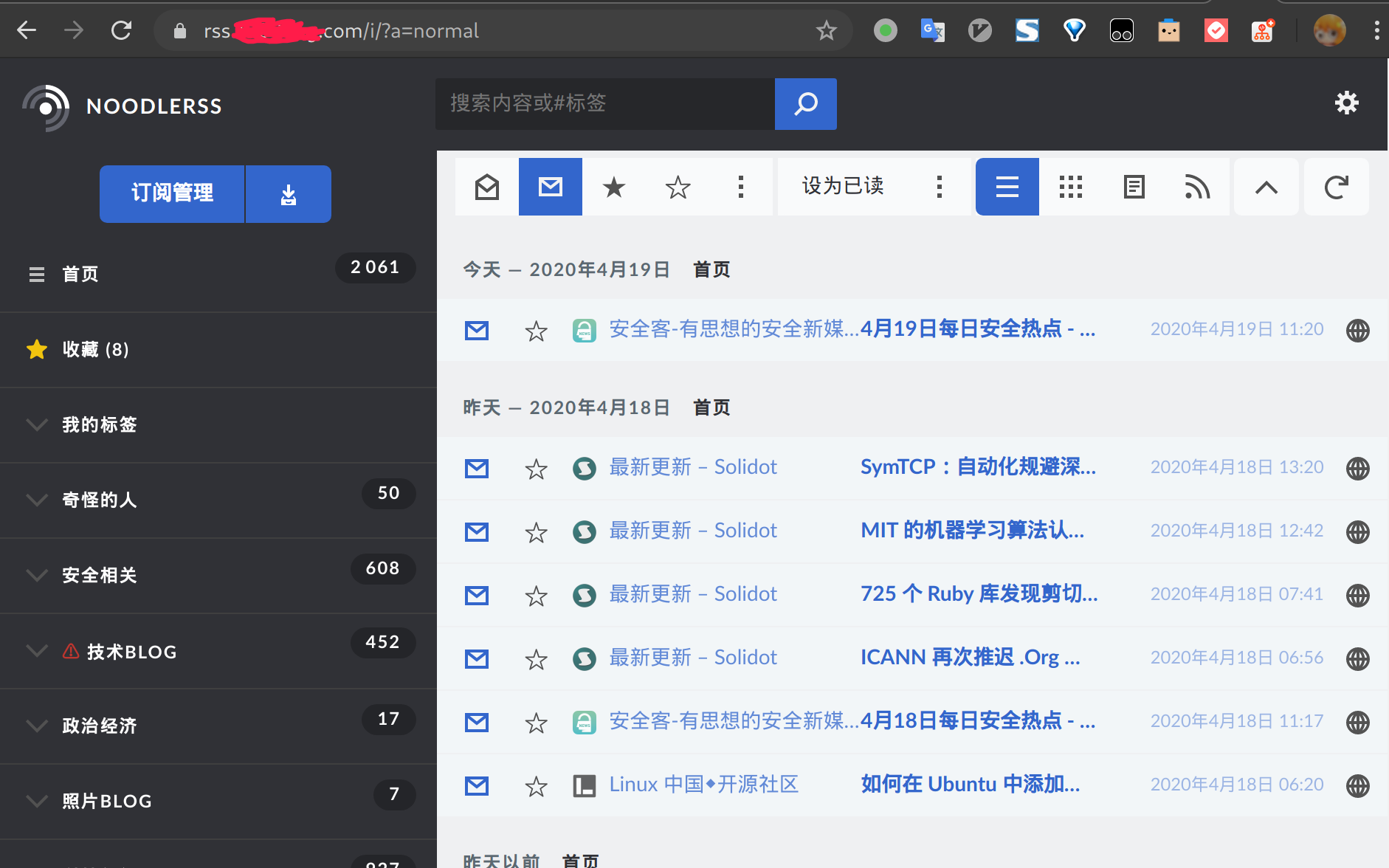
个人效率优化
笔记
好的笔记是第二大脑,我使用Wiki+日志相结合的方式:
Wiki是个知识库,按知识层次检索,以备不时之需,可以参考我的Wiki
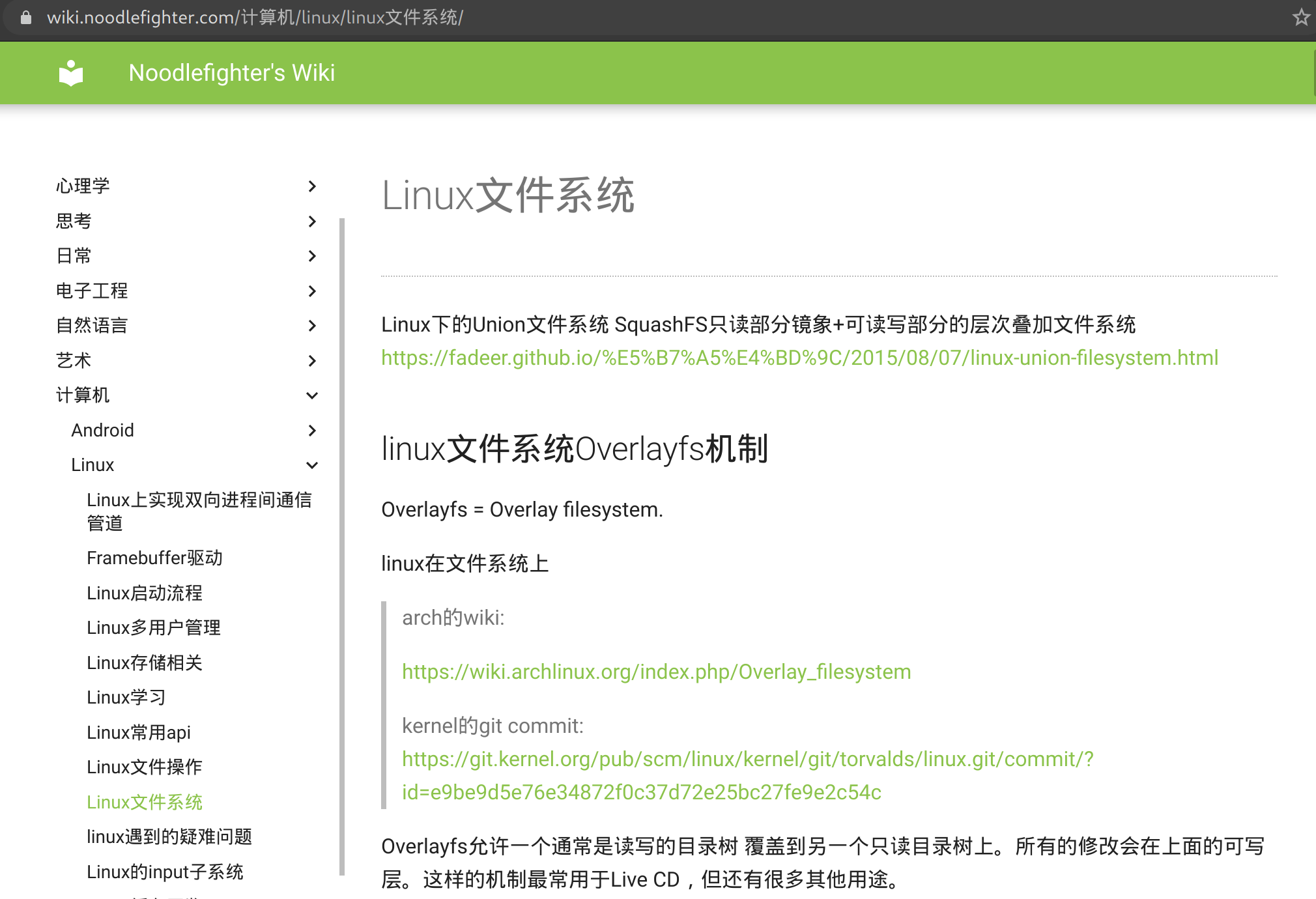
日志是流水账,这些东西可能是一次性的,按日期检索,用于日后回溯发生了什么事情(以及甩锅XD)
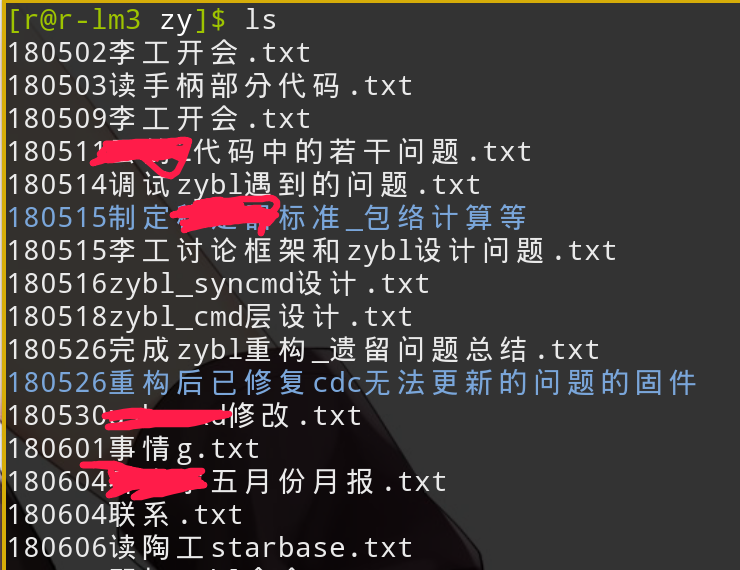
精力管理
对于把时间打包按月出租的工薪阶层来说,精力管理>时间管理,有精力就能做额外的事创造更多个人价值,一种提高效率的方式。
- 少做耗精力的事:比如与人争论、做无谓的选择都会消耗精力
- 把精力放在重要的决策上:决策会消耗精力,所以人会不自觉地避免做消耗精力的事,导致“延迟选择”或者“不做选择”,重要的决策要有意识地投入大量精力
- 沉浸式,工作时排除干扰,包括邮件、干扰
- 专注于一件事而不是多件事,注意力会被分散,快速耗尽精力
- 少忍耐,多做自己喜欢做的事,忍耐会快速消耗精力,做自己喜欢做的事能恢复精力;
- 早睡早起,睡觉能恢复精力,早睡能避免上午被噪音阳光影响睡眠质量,早起意思是避免睡回笼觉因为补充精力的效率很低
- 保持运动,运动能让精力槽上限up,而且心情会好,瑜伽垫、弹力绳、哑铃就能做很多运动,一起来撸铁啊
高效沟通
先明确沟通的目:达成共识,并做出承诺付诸行动。
- 同理性倾听(不一定同意但要换位思考地听),先找到对方的目的
- 再思考,自己要付出什么、要如何说,才能达成共识
- 达成共识后,让对方承诺付诸行动